節税
節税
不動産投資家デビューした方へ 初めての確定申告【後編】

不動産投資家にとって頭を悩ませる確定申告の季節がやってきました。
特に昨年不動産投資家デビューされた方で、本業が会社員や公務員の方は確定申告をどう手続きするか、迷っている方も少なくないのではないでしょうか。
前稿『不動産投資家デビューした方へ 初めての確定申告(前編)』では、確定申告の基礎とオススメの申告手続きをご紹介しました。
本稿では前稿でオススメした申告手続きについて、実務目線でより具体的にご説明していきます。
サイトアクセスから作成開始まで
前稿でオススメした申告手続きは【“国税庁のホームページより入力して、入力内容を印刷して申告する方法】でした。
本稿ではその具体的な申請手順を、実際のWEB画面のキャプチャを使いながら具体的にご説明します。(本稿における画面キャプチャは全て国税庁ホームページからの引用です)
※以降、入力方法になりますが、登録者の状況により必ずしも同操作により完了することを保証する記事ではございませんので、予めご了承のほど宜しくお願い申し上げます。
また、操作面で問題が出た際には、国税庁のホームページよりお問い合わせください。
まずは、申請用のWEBサイトにアクセスしましょう。URL等は以下のとおりです。
----------------------------------------------------------------
<国税庁のホームページからの申告>
「確定申告書等作成コーナー」利用のご案内
https://www.nta.go.jp/about/organization/tokyo/topics/kakutei-sakusei/index.htm
----------------------------------------------------------------
このサイトが表示されたら「図1」右下の赤丸で囲った部分の「確定申告特集へ」をクリックします。
(図1)
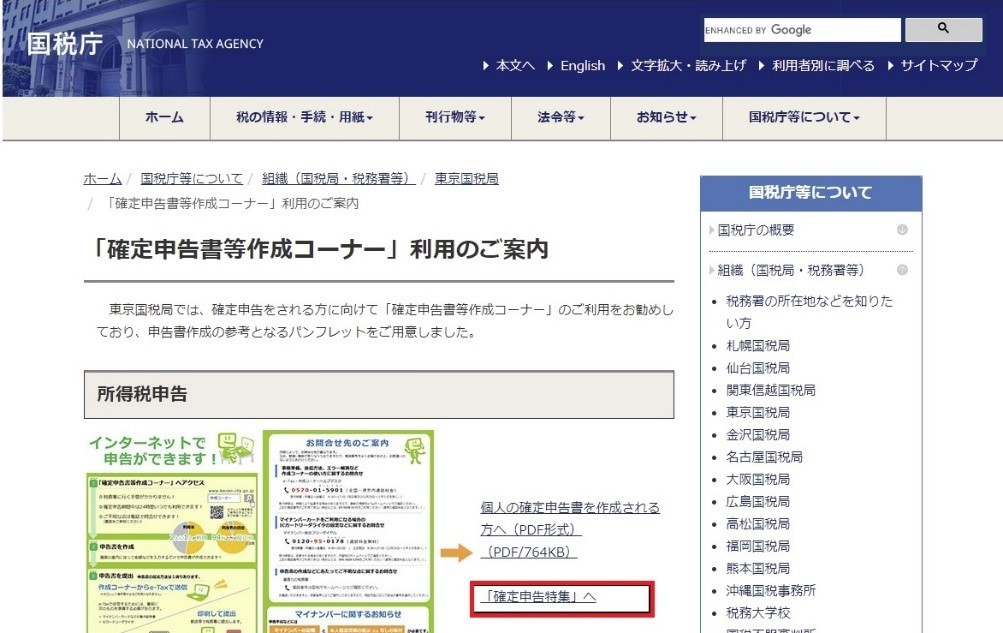
続いて「図2」右上の赤枠で囲った部分の「確定申告書等の作成はこちら」をクリックします。
(図2)
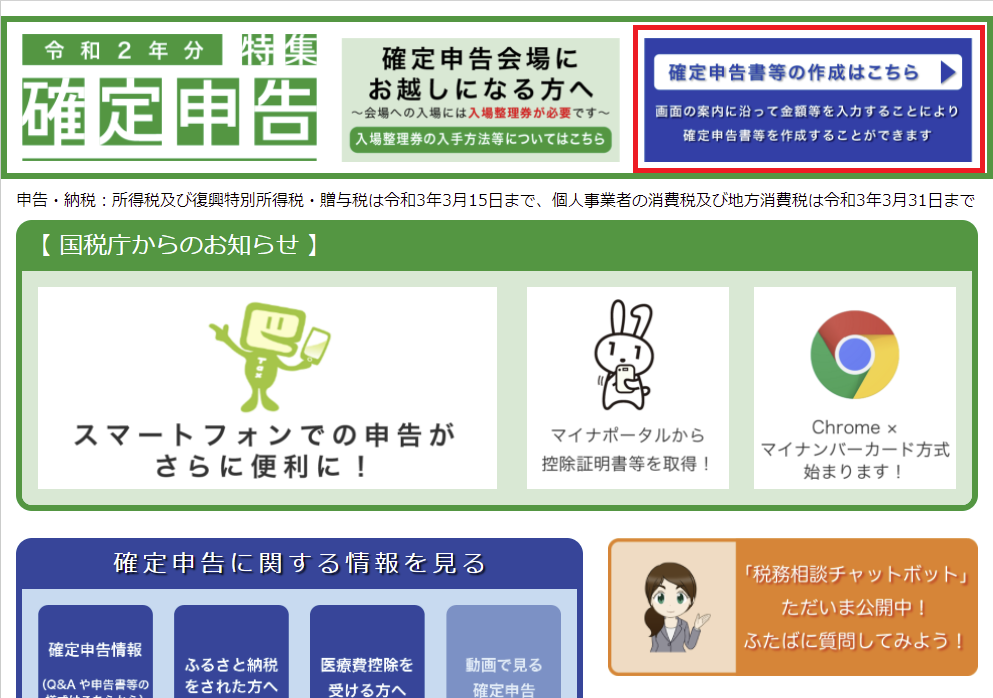
そうすると「図3」の通り、「作成開始」と「保存データを利用して作成」を選ぶ画面に遷移します。
(図3)
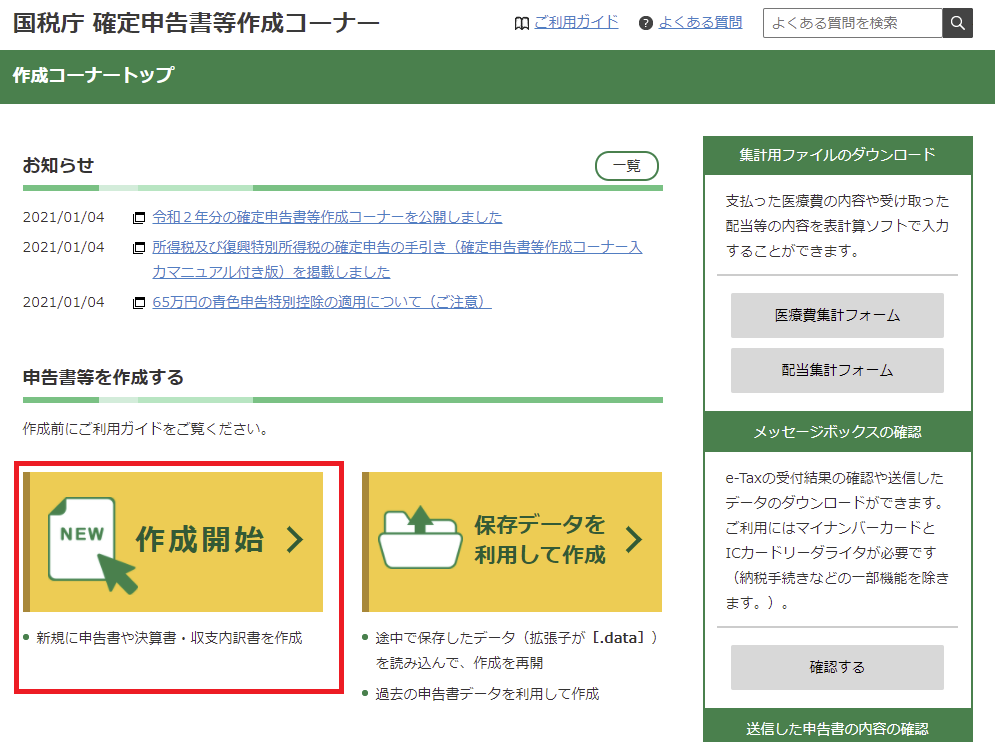
「作成開始」はゼロから各種情報を入力する書式「保存データを利用して作成」は、既にデータを所持している場合に使用する書式です。
本稿では「2020年に不動産投資家デビューをした方」を想定してご説明していますので、今回は赤枠で囲った「作成開始」のパターンでご説明を続けます。
[PR]不動産投資家デビューを本気で考えている方、詳細はコチラから!>>>
作成開始~申告書の選択まで
「作成開始」をクリックすると、「図4」のとおり、税務署への提出方法の選択画面に遷移します。
(図4)
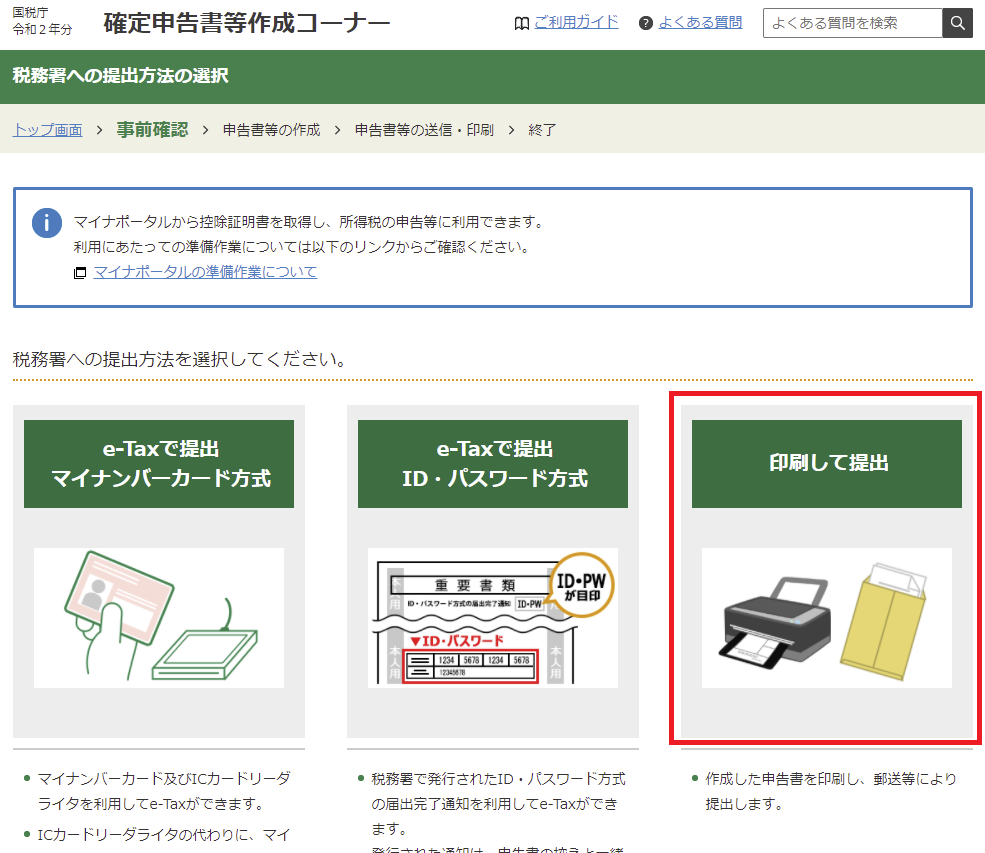
左側2つはe-Taxを使用した提出方法です。
e-Taxとは「国税電子申告・納税システム」のことで、一定の事前準備を済ませておくことで、インターネット上で確定申告の提出を完了させることができる仕組みです。
しかし、原則としてマイナンバーカードの取得や所定のICカードリーダライタが必要となるなど、事前準備が必要となります。
また、中央のID・パスワード方式でのe-Tax提出はマイナンバーカード未取得者への暫定措置の位置づけで、最寄りの税務署にて対面での本人確認を事前に済ませる必要があります。
e-Taxによる提出方法は便利ですが、いずれの方式でも事前準備が必要となるため、本稿では赤枠で囲った「印刷して提出」のパターンでご説明を続けます。
なお、2020年分の確定申告から青色申告で65万円の特別控除を受ける条件として、e-Taxでの提出が必須化されていますので、希望される方はご注意ください。
「印刷して提出」をクリックすると、端末のOSやプラウザの確認画面となります。
一般によく使用されている端末であれば問題ないと思いますが、念のため確認しておきましょう。
そして、確定申告書等作成コーナーの「利用規約に同意して次へ」をクリックすると、「図5」の画面に遷移します。
(図5)
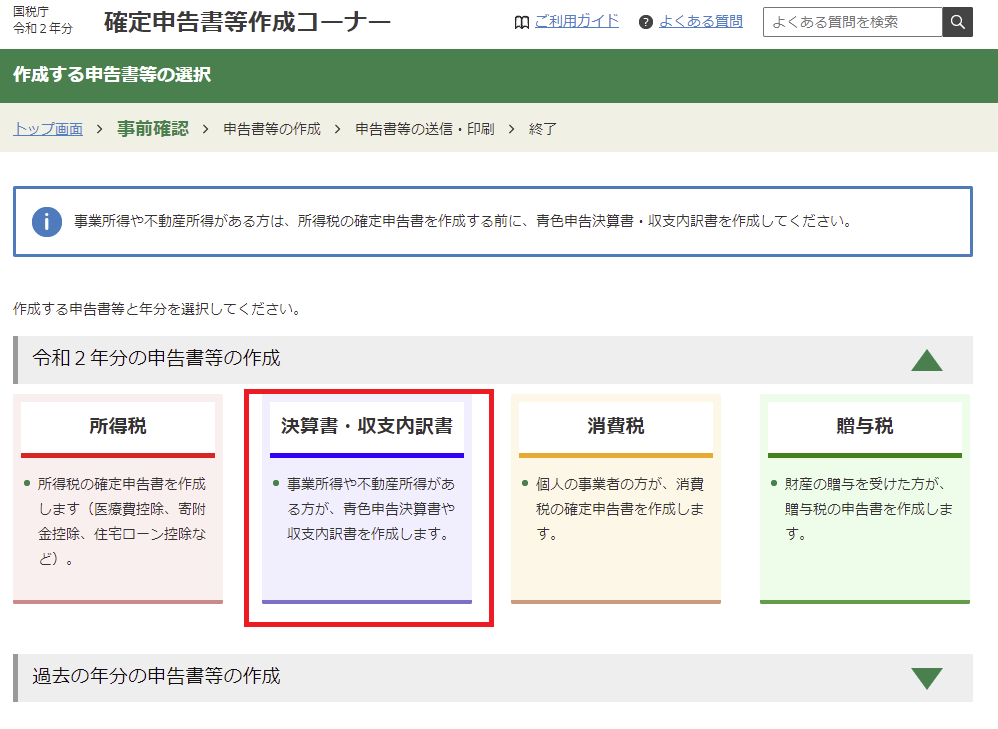
この画面で、作成する確定申告を選択することになりますが、ここで注意があります。
確定申告は所得税の納税額を確定する手続きですから、つい「所得税」をクリックしたくなりますが、画面上段に「事業所得や不動産所得がある方は、所得税の確定申告書を作成する前に、青色申告決算書・収支内訳書」を作成してください」と注釈がありますね。
「2020年に不動産投資家デビューをした方」であれば、不動産所得があるはずですから、赤枠で囲った「決算書・収支内訳書」をクリックしましょう。(「決算書・収支内訳書」の作成後、「所得税」の入力に続く仕様となっていますのでご安心ください)
決算書・収支内訳書の入力手順
ここからがようやく本番です。
「作成開始」という大きなボタンが出ますので、まずはそれをクリックしましょう。
そうすると「図6」の画面に遷移します。
(図6)
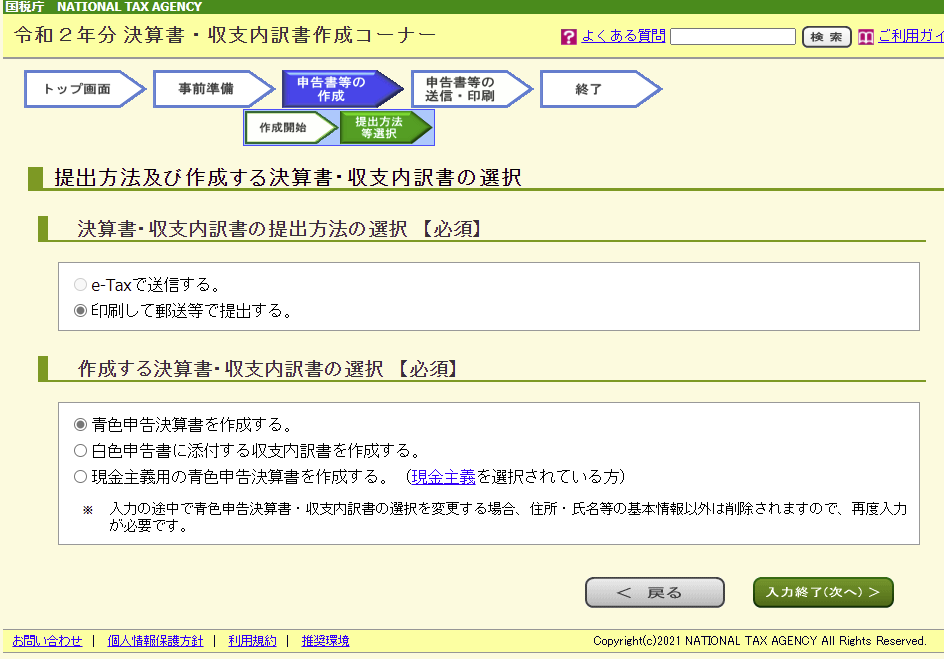
提出方法は先ほども選んだはずですが、再度「印刷して郵送等で提出する」にチェック、本稿では「青色申告決算書を作成する」のパターンで説明を続けます。
「入力終了(次へ)」をクリックすると「図7」に遷移しますので、赤枠で囲った「不動産所得用」の「入力する」をクリックしましょう。
(図7)
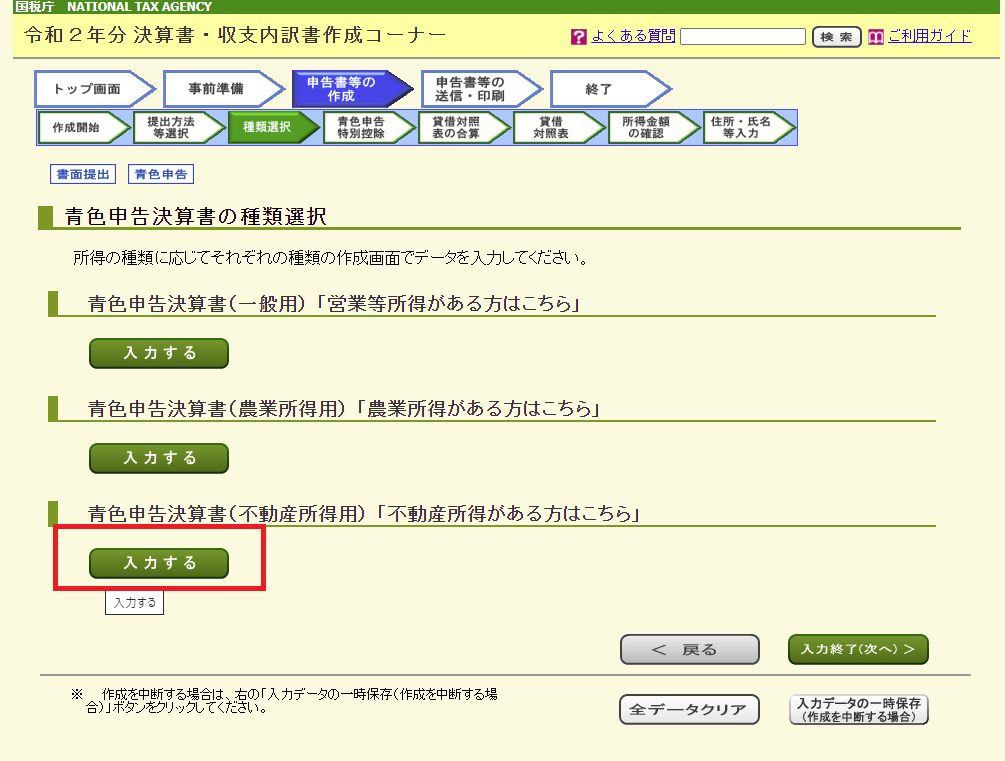
これでようやく不動産所得の決算書の入力画面が表示されました。
「図8」で金額欄が白くなっている項目は直接入力、科目欄が青字の項目はクリックして別画面で入力する仕様です。
(図8)
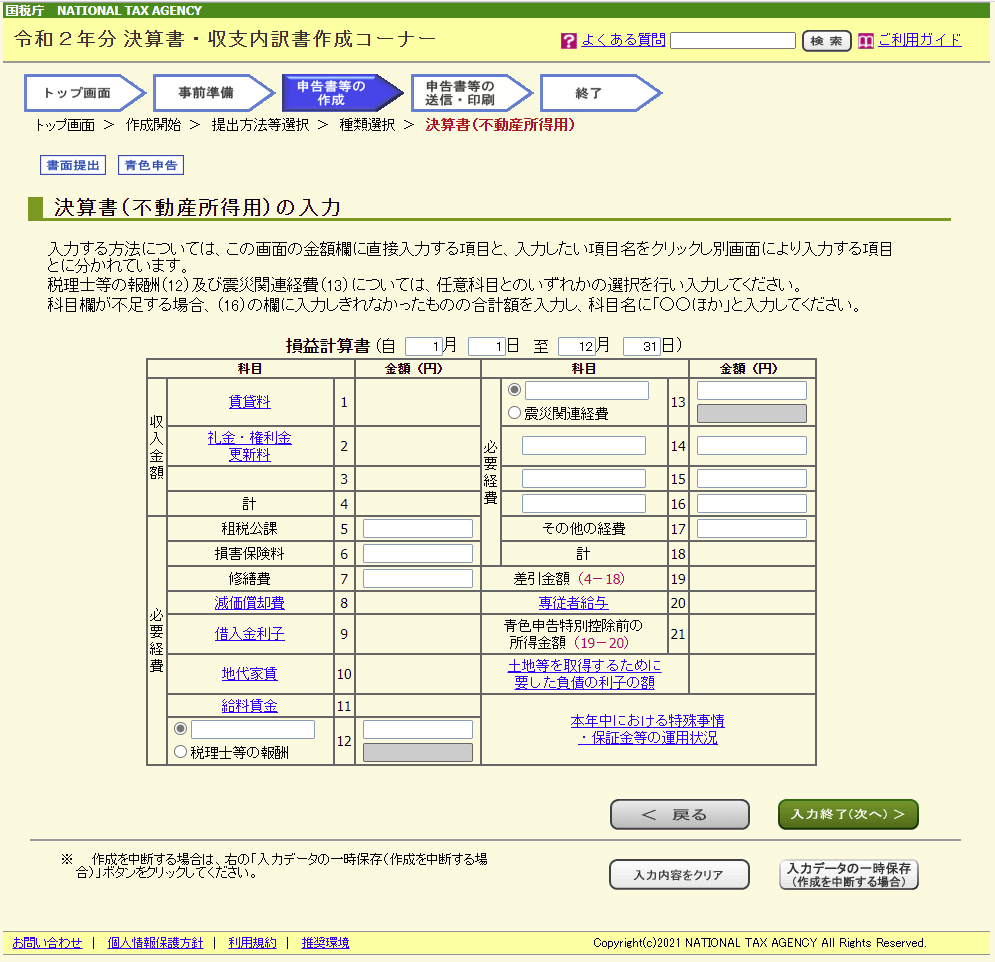
必要項目の入力を終えたら、「入力終了(次へ)」をクリックすると、「図7」の画面に戻り「青色申告特別控除前の所得金額」が表示されますので、内容確認して問題なければ「入力終了(次へ)」をクリックしましょう。
そうすると「図9」に遷移します。
(図9)
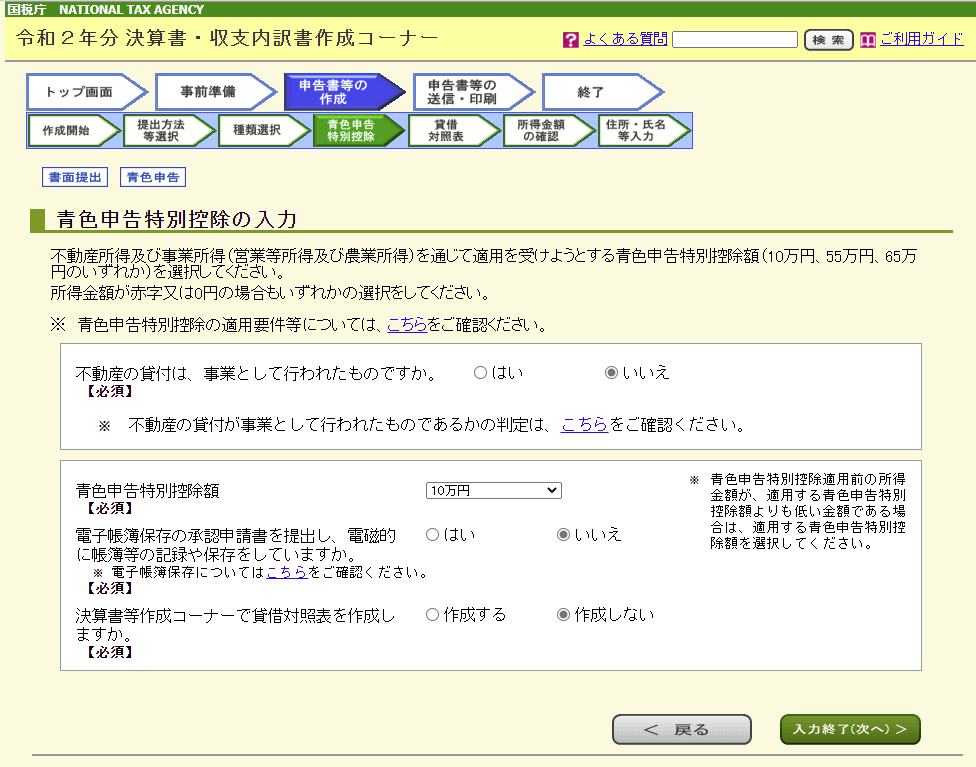
ここでは、いわゆる5棟10室基準と呼ばれる事業的規模に該当するか、いくらの青色申告特別控除額を適用するかなどを選択します。
ご自身のケースに沿った選択をした後、「入力終了(次へ)」をクリックすると、「所得金額の確認」「住所氏名等の入力」画面に順次遷移します。
これが終わると「図10」に遷移します。
(図10)
/図10.png)
「図10」の赤枠で囲った「帳票表示・印刷」ボタンを押すと、これまでの入力内容がPDF化されますので、これを印刷するという手順です。
以上で、不動産投資に関する、決算書・収支内訳書の作成は完了です。
なお、「印刷終了 次へ」をクリックすると「図11」に遷移し、入力データの保存方法や所得税の申告に繋がるボタンがあります。(入力データを保存しておくと、申告内容の修正や次年度以降の申告がラクになります)
(図11)
/図11.png)
これ以降は一般の所得税の申告方法に準じるため本稿での説明は割愛しますが、決算書・収支内訳書を入力した不動産所得の金額は、「図12」のように所得税の入力画面に反映されます。(本稿ではサンプルとして不動産所得50万円を入力しました)
(図12)
/図12.png)
いかがでしたでしょうか。
入力の流れさえ掴んでしまえば、紙に記載するよりも、国税庁のWEBサイト経由の方がラクに確定申告できると思います。
「2020年に不動産投資家デビューをした方」はもちろんですが、これまでは紙で申告していた方も、WEBサイト経由での申告を検討されてみてはいかがでしょうか。


















